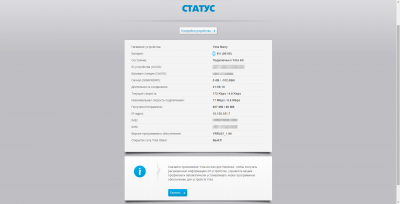Yota бол хөрөнгө гаргадаг Оросын харилцаа холбооны корпораци юм хөдөлгөөнт холбоо болон холбогдох хэрэгслүүд. Компанийн үндсэн үйл ажиллагаа нь хөдөлгөөнт интернетийн үйлчилгээ, ялангуяа 4G үйлчилгээ юм. Тус компани харьцангуй залуу байна - анхны салбар нь 2007 онд нээгдсэн бөгөөд түүний бүрэн түнш, хамтран эзэмшигч нь Мегафон юм. Өнөөдрийг хүртэл Yota нь Оросын бараг бүх бүс нутагт 4G сүлжээг нэвтрүүлсэн. Үнэн хэрэгтээ хэрэглэгчдийн тоо нэг сая хүнээс хол давсан хэвээр байна. Гэхдээ шинэлэг технологийн ачаар компани улам бүр шинэ хэрэглэгчдийг татан оролцуулж байна, жишээлбэл, 2012 онд LTE сүлжээг эхлүүлж, чиглүүлэгчдийг хүн бүрт үнэгүй тарааж байсан.
LTE (урт хугацааны хувьсал) - утасгүй дамжуулалт мэдээлэл хөдөлгөөнт төхөөрөмжүүд... Энэхүү харилцаа холбооны стандартыг одоогоор хамгийн хурдан бөгөөд хамгийн орчин үеийн гэж үздэг. Өнөөдөр Оросын операторууд улам бүр нэмэгдэж байгаа нь зөвхөн 4G-тэй төдийгүй LTE-тэй ажилладаг өөрсдийн гар утасны чиглүүлэгчдийг гаргаж байна. Yota бол бүтээгдэхүүнээ гаргасан анхны компаниудын нэг бөгөөд хамгийн эрэлт хэрэгцээтэй төхөөрөмжүүдийн нэг нь гар утас юм yota чиглүүлэгч Quanta.

Чанар
Энэ төхөөрөмж нь зөвхөн ижил нэртэй оператортой ажилладаг гэдгийг даруй тэмдэглэх хэрэгтэй. Энэ бол нэлээд сул тал юм.Учир нь одоогоор Yota нь MTS болон Beeline-ийн бүрэн өрсөлдөгч болоогүй байгааг бид аль хэдийн дурдсан. Гэхдээ хэрэв та энэ операторыг илүүд үзвэл энэ модемийг сонгоорой. Энэ нь нэлээд хөдөлгөөнтэй, интернетийн хурд өндөр байна. Хэдийгээр амралтын өдрүүдэд онлайн хэрэглэгчдийн тоо нэмэгдсэнтэй холбоотойгоор буурч магадгүй юм. Энэ нь зөвхөн LTE төдийгүй 4G-ийг сайн барьж чаддаг. Гэхдээ танай бүсэд Yota хамрах хүрээ сул байвал холболт муу байж магадгүй тул хурд нь үе үе өөрчлөгдөх болно. Yota Quanta-тэй холбогдож болох хамгийн дээд хэмжээ нь 5 ширхэг байна.
Одоо сул талуудын талаар ярилцъя. Энэ төхөөрөмжид тэдгээрийн хэд нь байдаг. Нэгдүгээрт, батерейны бага хүчин чадал, үйлдвэрлэгч нь 1500 мА цаг гэж мэдэгдэж байгаа боловч энэ нь бага бага бөгөөд төхөөрөмжийг 4 цагийн дотор цэнэггүй болгодог. Үүний зэрэгцээ, та чиглүүлэгчийг асааж, ажиллаж байх үед нь цэнэглэж чадахгүй - зайг бүрэн цэнэггүй болтол хүлээх хэрэгтэй. Бүтээх чанар нь бас гайхалтай биш юм - та төхөөрөмжид маш болгоомжтой хандах хэрэгтэй, эс тэгвээс нэг хурц хөдөлгөөнийг хаях хэрэгтэй болно. Өөр нэг том сул тал бол зайгаа өөрөө худалдаж авах боломжгүй бөгөөд ихэвчлэн задардаг. Тиймээс, хэрэв таны баталгаат хугацаа аль хэдийн дууссан бол чиглүүлэгч зөв ажиллахгүй болно. Нэмж дурдахад олон хэрэглэгчид чанар муутай, заримдаа бүр бүдүүлэг үйлчилгээ үзүүлдэг гэж гомдоллодог техникийн дэмжлэг Ёта. Үүний нотолгоо болгон Yandex.Market вэбсайт дээр Москвагаас Ольга Мурзинагийн үлдээсэн санал бодлын нэгийг дурдах болно.
Би дэмжлэгийн үйлчилгээ рүү залгаж, өөрийнхөө талаар олон сонирхолтой зүйлийг олж мэдсэн боловч тэд чиглүүлэгчийн эвдрэлийн талаар юу ч хэлээгүй. Батерей минь хавдсан тул орлох хүн олдсонгүй, оффис руу явахаар шийдлээ. Тэнд тэд бүтээгдэхүүнийг солихын оронд надад шинэ зүйл худалдаж авахыг санал болгов. Үүний үр дүнд би чиглүүлэгчийг нэг жилээс бага хугацаанд ашигласан бөгөөд үүнийг хаях шаардлагатай болсон.
Дашрамд хэлэхэд ийм эвдрэл нь энэ загварын онцлог шинж чанар юм - зай нь маш их халдаг тул үүний үр дүнд хурдан унтардаг. Зайны цэнэг заримдаа цэнэглэхээсээ хурдан дуусдаг бөгөөд энэ нь бас тийм ч тохиромжтой биш юм. USB холбогчийг болгоомжтой байгаарай - энэ нь бас байнга эвдэрдэг. Ерөнхийдөө энэ загварын чанар маш сайн байдаг тул бид энэ зүйлийг 6-аас дээшгүй оноогоор үнэлэх болно.

Тохиромжтой
Үүнтэй ижил төстэй бүх төхөөрөмжүүдийн адил Yota Quanta-ийн функц нь суурин компьютер ашиглах боломжгүй интернетэд нэвтрэх боломжийг олгодог. Хэрэв сул зай байхгүй бол ийм функцийг даван туулах байсан. Гэхдээ зайг маш хурдан цэнэггүй болгодог тул ийм төхөөрөмж ашиглах нь маш их эргэлзээтэй болж байна. Энэ талаар Хабаровскийн Иван Малафеев юу гэж бичжээ:
Намайг эмнэлэгт хэвтэж байхад ах надад энэ мобайл чиглүүлэгчийг өгсөн бөгөөд ингэснээр би интернетэд аялах боломжтой болсон. Үүний үр дүнд би хагас цагийн турш дохиог барих гэж оролдсон бөгөөд үүнийг олж мэдээд нэг цагийн дараа зай суусан тул сэргэж амжсангүй. Дараа нь би үүнийг 3 дахин удаан цэнэглэх хэрэгтэй болсон. Төхөөрөмж сайн байж болох ч ажиллахгүй байна.
Мэдээжийн хэрэг, ийм хэрэгслийг тохиромжтой гэж нэрлэх нь хэцүү байдаг, гэхдээ энэ нь бусад бүх функцийг гүйцэтгэдэг. Хэрэв танай хот сайн хамрагдсан бол ийм үл ойлголцол байж болохгүй. Ялангуяа ажлын өдрүүдэд хурдан хурдтай байх нь интернетэд шаардлагатай хүмүүст энэ нь сайн сонголт байх болно. Гэхдээ амралтын өдрүүдэд, дээд тарифын хувьд ч гэсэн холболт муу байх болно.
Энэхүү загварын давуу талуудын дунд авсаархан, жижиг хэмжээтэй байдаг. Төхөөрөмж нь халаасандаа амархан ордог бөгөөд тэнд байгаа нь мэдрэгддэггүй. Гэсэн хэдий ч бид тав тухтай байлгах үүднээс Yota Quanta-д зөвхөн 7 оноо өгөх болно.
Зайны ашиглалтын хугацаа
Зайны сул талуудын талаар бид аль хэдийн бичсэн байсан бөгөөд энэ нь багаж хэрэгслийн ашиглалтын явцад сөргөөр нөлөөлөх нь зүйн хэрэг юм. Энэхүү чиглүүлэгчийн олон эзэд түүний идэвхтэй горим нь төхөөрөмжийг цэнэглэхтэй ойролцоо хугацаанд буюу 3-4 цаг зарцуулдаг болохыг тэмдэглэжээ. Чиглүүлэгчийг байнга ашиглах шаардлагатай байгаа хүмүүст энэ нь маш тохиромжгүй байдаг бөгөөд цэнэглэгчийн хүрч очих боломжгүй юм. Хэрэв та чиглүүлэгчийг ихэвчлэн машинд ашигладаг бол энэ нь ямар ч асуудал гарах ёсгүй - үүнийг тусгай дамжуулагч ашиглан зайнаас цэнэглэж болно. Бусад бүх тохиолдолд төхөөрөмж нь ашиг тусаас илүү төвөгтэй байдлыг авчрах тул энэ шалгуурын оноо бага байх болно - ердөө 4 оноо.
Үнэ
Энэ чиглүүлэгчийг худалдан авагчид юун түрүүнд гомдоллодог зүйл бол түүний өртөг юм. Үүнээс гадна, энэ нь төхөөрөмжийн үнэ болон операторын тарифт хоёуланд нь хамаатай. Чиглүүлэгчийн үнэ 5000 орчим рубль байдаг боловч энэ нь энэ мөнгийг зөвтгөхгүй. Сард 1500 рублийн ханш бас маш өндөр байна. Хэрэв наад зах нь хурд хангалттай байсан бол ийм өндөр өртөг нь өөрийгөө зөвтгөх болно. Гэхдээ дээр дурдсан бүх зүйлийг харгалзан үзэхэд үнэ нь чанарын хувьд нийцэхгүй байгаа нь тодорхой байна. Энэ үнийн хувьд ижил үйлдвэрлэгчийн бүтээгдэхүүнийг худалдаж авах хэрэгтэй, гэхдээ илүү нарийн хийцтэй - Yota Many. Хэдийгээр зарим тохиолдолд операторыг бүхэлд нь сольж, үнэхээр үнэ цэнэтэй модем худалдаж авах нь зөвтгөгдөх болно. Учир нь үүний төлөө ийм мөнгө төлөх нь утгагүй юм. Үүний дагуу оноо бага байх болно - ердөө 4 оноо.
Хэрэв та алдаа олсон бол текстийн хэсгийг сонгоод дарна уу Ctrl + Enter.
Yota бол Орост нэлээд түгээмэл хэрэглэгддэг чиглүүлэгч бөгөөд үүнийг адилхан алдартай гар утасны оператор үйлдвэрлэдэг. Тус компани үндсэн чиг үүргээс гадна чиглүүлэгчийн чиглэлээр ажилладаг бөгөөд одоогоор хэрэглэгчийн янз бүрийн хүсэлт, чадавхид нийцсэн олон загвар үйлдвэрлэж байна.
Одоогийн байдлаар Yota чиглүүлэгчийн олон загварыг хэрэглэгчийн янз бүрийн хүсэлт, чадавхид зориулж үйлдвэрлэж байна.
Энэхүү төрөл зүйлд таны халаасанд амархан багтах жижиг чиглүүлэгч болон 4G модем, мөн гэр, оффисын аль алинд нь ашигтай Yota гар утасны чиглүүлэгч багтсан болно. Нэмж дурдахад, хамгийн сүүлийн загварыг үйл ажиллагаа, үнийн ангиллаар нь ялгаатай гурван хувилбар болгон хуваажээ. Эдгээр нь Iota Egg, Many ба Quanta юм. Гурван төрлийг хэрхэн тохируулах талаар бид доор авч үзэх болно.
Yota өндөгийг тохируулах

Зураг 1. Yota-router нь зуслангийн байшин, хоёрдогч орон сууц болон интернетгүй бусад газарт тохиромжтой.
Энэ бол модем ба чиглүүлэгчийн ер бусын холимог юм (Зураг 1). Ийм Yota гар утасны чиглүүлэгч нь зөөврийн компьютертэй ажилладаг хүмүүст тохиромжтой. Ихэнхдээ зөөврийн төхөөрөмжийг илүүд үздэг хүмүүс хувийн компьютер, ширээн дээр суухыг хүсэхгүй байгаа боловч буйдан дээр тухтай суух дуртай. Гэсэн хэдий ч интернетийн кабелийг шаарддаг чиглүүлэгчийг ихэвчлэн нэг газар хатуу бэхэлдэг боловч түүний хүч нь үргэлж хангалттай байдаггүй бөгөөд интернет, жишээлбэл, унтлагын өрөөнд гайхалтай сул дорой байж болно. Ийм тохиолдолд энэ чиглүүлэгч аврах ажилд ирдэг.
Нэмж дурдахад, Yota чиглүүлэгч нь зуны сууц, хоёр дахь орон сууц болон интернетгүй бусад газарт тохиромжтой. Модемуудтай харьцуулахад энэхүү хөдөлгөөнт Yota чиглүүлэгч нь хурдны хувьд ихээхэн ашиг тустай байдаг. Түүний загвар нь бас нэлээд тааламжтай, хязгаартай юм. Төхөөрөмжийг өөрөө цагаан өндөгний хагас хэлбэрээр хийсэн бөгөөд энэ нь том зууван хулгана шиг харагдаж байна. Кейс дээр хэд хэдэн үзүүлэлт байдаг: өнгийг ногоон, шар, улаан болгож өөрчлөх зайны цэнэгийн түвшин; Байнга асаалттай байдаг Wi-Fi заагч, өнгө өөрчлөгддөг дохионы заагч.
Тохиргоог хийх үндсэн алхамууд

Зураг 2. Олон тооны чиглүүлэгч нь ганц утастай монополь үйлчилгээ үзүүлэгч байдаг бизнесийн төвүүдэд онцгой анхаарал татдаг.
Yota Egg чиглүүлэгчийг тохируулах нь маш энгийн. Үүний тулд танд:
- Үүнийг идэвхжүүлээд жагсаалтад байгаа сүлжээнд холбогдоорой.
- Хөтөчийнхөө хаягийн мөрөнд 192.168.1.1 гэж бичнэ үү.
- Тохиргоог эхлүүлэх. Эхлээд програмыг шинэчлэх нь дээр. Үүнийг хийхийн тулд хажуугийн цэснээс "Системийн шинэчлэлт" -ийг сонгоод "Шинэчлэлтийг серверээс эхлүүлэх" гэсэн бичээсийн эсрэг талд "Эхлэх" товчийг олно уу. Энэ процесс өөрөө тийм ч хурдан биш - ойролцоогоор 5 минут.
- "Нүүр хуудас" гэсэн цэс рүү очно уу. Эхний талбарт сүлжээнийхээ нэрийг бичнэ үү. Хоёрдахь талбарыг машин дээр үлдээх нь дээр. Сүлжээг хамгаалахын тулд WPA-г сонгоно уу, гэхдээ түүний төрөлд сонгох нь үндсэн биш юм. Шифрлэлтэд хүрэхгүй байх нь дээр. Чиглүүлэгч нь энэ параметрийг бие даан сонгоорой. "Сүлжээний түлхүүр" хэсэгт сүлжээнд нэвтрэх нууц үгээ оруулна уу. Энэ нь чамаас өөр хэн ч таны интернетийг ашиглаж чадахгүй байхын тулд зайлшгүй шаардлагатай юм.
- Сүүлийн хоёр талбар нь нууц үгийг хариуцах бөгөөд үүгээр та дараагийн бүх тохиргооны цонхонд орох боломжтой болно. Үүнийг тавих нь гэмтэхгүй. Олон бий тагнуулын програм, хэдхэн товшилтоор таны Wi-Fi нууц үгийг өөр хэрэглэгч рүү шилжүүлдэг. Иймэрхүү мэдээллээр хошигногч эсвэл халдагч таны тохиргоог оруулаад өөрчлөх боломжтой. Хамгийн гол нь энэ нууц үгийг мартаж болохгүй.
Үүний дараа Yota чиглүүлэгчийг оруулах л үлдлээ зөв газар... Үзүүлэлтийн дохионы өнгө дээр үндэслэн өрөөг тойрон алхаарай. Дохиог сайжруулахын тулд чиглүүлэгчийг тэнхлэгээ тойрон эргүүлээрэй, магадгүй өөр байршилд Интернет илүү хурдан болох болно.
Олон чиглүүлэгчийг тохируулах
Энэхүү чиглүүлэгчийн загвар нь өмнөх загвараас нэг их ялгаатай биш (Зураг 2). Энд чиглүүлэгчийн функцууд хэвээр байна. Өмнөх загвараас ялгаатай гол ялгаа нь нэмэлт функц, тоног төхөөрөмж юм. Нэмж дурдахад та USB холболтоор чиглүүлэгч рүү холбогдох боломжтой болсон тул ашиглахад илүү тохиромжтой болсон.

Зураг 3. Quanta нь 4G-ийг хангаж, Yota шугамын хамгийн үнэтэй загвар болгож байна.
Өмнөх загвараас ялгаатай нь энэ чиглүүлэгчийг хуванцар савлагаатай зардаг. Энэ нь найдвартай бэхлэгдсэн тул тээвэрлэлт хийхэд аюулгүй, деформацид өртөмтгий биш юм. Төхөөрөмжийн хамт хайрцаг нь USB кабель ба бэхэлгээний зориулалттай сорох аяга агуулдаг тул ачаар чиглүүлэгчийг хаана ч холбож болох тул хаана байрлуулахаа хайх шаардлагагүй болно. Чиглүүлэгч өөрөө нэлээд жижиг, гэхдээ маш их мэдэгдэхүйц байх тул та үүнийг алдахгүй.
Энэ нь царцсан биетэй нимгэн хайрцаг тамхи шиг харагдаж байна. Үндсэн товчлуурууд нь чиглүүлэгчийн богино талууд дээр байрладаг бөгөөд USB холбогч бас урт талуудын аль нэгэнд цэнэгийн түвшинг харуулсан хэд хэдэн заагч гэрэл байдаг. Many асаж, хамрах хүрээгээ олмогц дээд цэнхэр хүн (компанийн лого) гэрэлтэж эхэлнэ. Олон хэрэглэгчид үүнийг мэдэгдэхүйц сул тал гэж үздэг - байнгын гэрэл нь ядаргаатай байдаг.
Энэ чиглүүлэгчийг тохируулахын тулд заавал мэргэжлийн хүн байх албагүй. Үүнийг хийхийн тулд чиглүүлэгчийг асаагаад USB холбогч дээр заасан нууц үгийг ашиглан сүлжээнд холбогдон дараа нь хаягийн мөрөнд дараахь зүйлийг оруулна уу: status.yota.ru. Санах нь тооноос илүү хялбар байдаг. Үүний дараа танд хоёр табаас бүрдсэн интерфэйсийг танилцуулах болно. Хэрэв та сэтгэл хангалуун бус байвал англи хэл, баруун дээд буланд байгаа самбар болгон өөрчил. Юуны өмнө энд дараагийн нэвтрэлт хийх нууц үгийг зааж өг, үүнийг "Админы нууц үг" баганад хийж гүйцэтгэнэ. Энд өөр зүйл хийх шаардлагагүй, хоёр дахь таб руу очно уу.
Эхний талбарт та өөр сүлжээний нэрийг зааж өгч болно. Дараагийн хоёр баганыг хэвээр үлдээхийг зөвлөж байна. Энэ нь нийтлэг хэрэглэгчийн хувьд бага утгатай бөгөөд тэдгээрийг өөрчлөх нь алдаа, төхөөрөмжийн буруу ажиллагаанд хүргэж болзошгүй юм. Дараагийн талбарт сүлжээний нууц үгээ оруулна уу. Одоо та автоматаар унтрааж асаах эсвэл идэвхгүй болгох боломжтой. Автоматаар унтраах функц нь таны WiFi чиглүүлэгч хамрахаа больсон тохиолдолд автоматаар унтрах бөгөөд дараагийн удаа үүнийг гараар асаах шаардлагатай болно. Гэхдээ энэ нь бүр ч муу биш юм - зай дахин цэнэггүй болно.
Yota Quanta-г тохируулж байна
Quanta бол Yota шугамын хамгийн үнэтэй загваруудын нэг юм (зураг 3). Чадварын хувьд өмнөх загвараас ялимгүй ялгаатай. Гол ялгаа нь интернетийг дамжуулах хурд юм. Quanta нь 4G-ийг хангаж, Yota шугамын хамгийн үнэтэй загвар болжээ. Энэ хурд нь олон сул талуудтай байдаг нь үнэн.
Юуны өмнө, чиглүүлэгч нь нэлээд эмзэг бөгөөд та үүнийг нэг хайхрамжгүй хөдөлгөөнөөр гэмтээж болно. Зайгаа бүрэн цэнэггүй болсны дараа л үүнийг цэнэглэх боломжгүй юм. Батерей нь өөрөө өмнөх Yota Egg загвараас ч бага цэнэглэдэг. Сул талууд нь харилцааны бэрхшээлийг багтаадаг. Нэмж дурдахад энэхүү загвар нь маш богино хугацаанд амьдардаг баталгаат үйлчилгээ - зөвхөн 1 жил. Чиглүүлэгчийн тохиолдол удаан хугацаагаар ашиглах эсвэл олон тооны төхөөрөмжөөс маш их халдаг.
Үүний үр дүнд энэ чиглүүлэгч нь үнээ зөвтгөхгүй байна. Гэртээ сайхан холбоотой гэдгээ мэддэг хүмүүст сайн нөлөө үзүүлдэг. Энэ нь явган аялал, аялал хийхэд зориулагдаагүй болно. Энэ нь Yota гар утасны чиглүүлэгчийн санаа бодлыг бүхэлд нь устгадаг бөгөөд Интернетийн өндөр хурд ч үүнийг нөхөж чадахгүй.
Энэ чиглүүлэгчийг тохируулах нь ямар нэгэн хүндрэл учруулахгүй. Нэгдүгээрт, урьдын адил хаягийн мөрөнд 10.0.0.1 гэж бичнэ үү. Үүний дараа "админ" -аа нэвтрэх, нууц үгээ оруулна уу. Таны сонирхож буй эхний таб бол Wi-Fi юм. Хэрэв та стандарт нэрэнд сэтгэл хангалуун бус байвал сүлжээний нэрийг өөрчилж болно. Хэрэв та USB холболттой ажилладаг бол хэн нэгэн таны сүлжээг сонирхохыг хүсэхгүй байгаа бол үүнийг энэ таб дээр нууж болно (параметр 3). Та нэн даруй асааж болно аюулгүйн горим мөн сүлжээндээ нууц үг оноож өг. Анхдагчаар 12345678 байна.
Танд хэрэгтэй дараагийн таб бол "Менежмент" юм. Бусад чиглүүлэгчидтэй адил та тохиргоонд нэвтрэхийн тулд нэвтрэх болон нууц үгээ өөрчилж болно. Нууц үгийг баталгаажуулахын тулд хоёр удаа оруулах шаардлагатай. Шаардлагатай зүйл бол үүнийг өмнө нь хэлсэн байдаг. "Үндсэн тохиргоо" табаар дамжуулан та LTE-г ирээдүйд идэвхжүүлж, идэвхгүй болгох болно. Энэ бүхэн бол чиглүүлэгч тохируулагдсан бөгөөд ашиглахад бэлэн байна.
Yota-ийн чиглүүлэгчид нь утасгүй чиглүүлэгчийн зах зээлд хувьсгалт шийдэл хэвээр байна.
Цүнхэндээ авч яваад улс руу авч явах модемийн бүх давуу талуудтай тул бүрэн хөгжсөн чиглүүлэгч шиг сайн хурдтай ажилладаг. Түүний интерфейс нь энгийн хэрэглэгчдэд ойлгомжтой бөгөөд ойлгомжтой тул хэн ч Wi-Fi тохируулахад асуудалгүй байх ёстой.
Гар утасны интернетийн тархалт гурван жилийн өмнөөс эхэлсэн. Хэрэв та энэ технологийг эзэмшихээр шийдсэн бол Yota-тэй танилцах цаг болжээ.
Yota үйлчилгээ үзүүлэгч нь ОХУ-ын хамгийн эрэлттэй, технологийн дэвшилтэт үйлчилгээ үзүүлэгчдийн нэг юм. Энэ компани өөрийн гар утасны модем, чиглүүлэгчийг гаргах нь зөвхөн цаг хугацааны асуудал байв.
Тэдний үйлдвэрлэсэн тоног төхөөрөмж нь LTE холболтын хамгийн дэвшилтэт дэд бүлгүүдийн нэг хэсэг юм. Нэмж дурдахад, төхөөрөмжийн багцад компьютер эсвэл зөөврийн компьютерт холбогдох кабель, зааврыг багтаасан болно.
Хэрэв эхний холболтод чиглүүлэгч хариу өгөхгүй бол та санаа зовох хэрэггүй бөгөөд залгах хэрэгтэй үйлчилгээний төвхайрцаг дотор хаа нэгтээ тагны доор суурилуулах шаардлагатай зай байж магадгүй. Чиглүүлэгч нь хөдөлгөөнт бөгөөд цахилгаан тэжээлд байнгын холболт шаарддаггүй.
Yota LTE сүлжээ гэж юу вэ?
Болзох, мобайл интернет нь Дэлхийн сүлжээнд нэвтрэх хамгийн тохиромжтой, өргөн тархсан арга замуудын нэг юм. Байршилгүйгээс болж хэрэглэгчдийн тоо өдөр бүр нэмэгдэж байгаа бөгөөд ихэнх нь ийм холболтыг ашигладаг өөрсдийгөө чиглүүлэгч, модем худалдаж авах болжээ. Жишээлбэл, Yota модемууд.
Видео: Бид YOTA модемийг HAME 3G Wi Fi чиглүүлэгчтэй холбодог
Ийм төхөөрөмж худалдан авахдаа шинээр үйлдвэрлэсэн эзэмшигч бүр тохиргооны талаар асуулт асуудаг бөгөөд энэ асуулт хойшлогдох шаардлагагүй тул интернет дээрх цаашдын ажил, харилцаа холбоо үүнээс хамаарна. Тэгэхээр хаанаас эхлэх вэ, яаж хамгийн сайн хийх вэ, юуг анхаарах ёстой вэ?
Yota компани нь үйлчлүүлэгчиддээ анхаарал халамж тавьдаг тул бүтээгдэхүүнүүд нь LTE сүлжээний шинэ түвшинд шилжсэн юм. LTE сүлжээ Энэ нь 178 мегабит хүлээн авалт дээр ажилладаг өндөр хурдны холболтыг илэрхийлдэг бөгөөд буцаж ирэхэд секундэд 58 мегабит хүчин чадалтай боловч түүний боломж нь илүү өндөр байдаг. Ерөнхий шоуны үеэр чадавхийг тус тус 326 ба 172 Мбит / с хүртэл нэмэгдүүлсэн.
Нэмж дурдахад Yota чиглүүлэгчид 5 хэрэглэгчидтэй нэгэн зэрэг ажиллахыг дэмждэг бөгөөд энэ нь шинж чанаруудын хураангуйд тусгагдсан болно. Үнэн хэрэгтээ туршиж үзсэн зүйл бол 6 хэрэглэгчийг холбоход тасралтгүй ажиллагааг хангах боломжтой бөгөөд энэ нь тийм чухал биш боловч ийм тоног төхөөрөмж эзэмшигчдэд тааламжтай байдаг.
Ийм сүлжээнд ажиллах нь хөдөлмөр эрхлэлт эсвэл харилцаа холбооны онцлогоос шалтгаалан албадан ажиллуулж байгаа хүмүүст текст мессеж биш файлын өгөгдөл солилцох нь маш сайн байдаг.
Ийм холболт нь цаг хугацаа алдахаас зайлсхийх болно.
Чиглүүлэгчийг компьютерт холбож байна
Чиглүүлэгчийг компьютерт холбох нь хоёр аргаар боломжтой.
Фото: Чиглүүлэгчийг компьютерт утсаар холбох
Эхнийх нь төхөөрөмжтэй хамт ирдэг USB кабелиар дамжуулан физик холболтыг хамардаг.
Чамайг дагахт:
- uSB кабель ашиглан чиглүүлэгчийг компьютерт холбоно уу;
- хэрэв autorun функц идэвхгүй бол та чиглүүлэгч рүү физик хэрэгсэл дээр очоод AutoInstall.exe файлыг ажиллуулна уу;
- хэрэв autorun функц идэвхтэй бол драйвер суулгагчийн зааврыг дагана уу.
Хоёр дахь сонголт нь wi-fi карт, "b" эсвэл "g" стандарттай зөөврийн компьютер эсвэл компьютерт холбогдсон тохиолдолд боломжтой юм.

Фото: Wi Fi чиглүүлэгчээр холбогдож байна
Энэ нь утаснуудад шаардлагагүй зохицуулалт хийх, урд талын самбар дээрх эмх замбараагүй байдлаас зайлсхийх болно. системийн нэгжжишээ нь. Ихэнх тохиолдолд сүлжээний нэрийг YOTARouterXXXXX ашигладаг бөгөөд "XXXXX" нь тоног төхөөрөмжийн IP хаягийн сүүлийн цифрүүд юм.
Вэб хяналтаар дамжуулан тохиргоо хийх
Yota гар утасны чиглүүлэгчийг вэб холболтоор дамжуулан тохируулах боломжтой.
Тэгэхээр:

Үүний дараа зүүн талд байрлах цонхонд чиглүүлэгчийн үндсэн цэс нээгдэнэ. Тодорхой хэсгийн табуудын жагсаалт дээд самбар дээр байрладаг. Нэмж дурдахад үндсэн хэсэгт төхөөрөмжийн талаархи үндсэн мэдээлэл байх бөгөөд шаардлагатай бол ашиглах боломжтой болно.
Wi-Fi тохиргоо
Утасгүй сүлжээнд ажиллах чиглүүлэгчийг тохируулах нь вэб интерфэйсээр эсвэл тохиргооны цэсээр хийгддэг. Энэ хэсэгт YOTA 4G чиглүүлэгчийг вэб холболтоор хэрхэн тохируулах талаар ярилцах болно.
Тиймээс, wi-fi холболтыг тохируулах нь чиглүүлэгчийг асааж, төхөөрөмжийг холбоход маш энгийн бөгөөд боломжтой юм. Та бие бялдрын хувьд эсвэл дамжуулан холбогдох боломжтой утасгүй сүлжээ, энэ талаархи дэлгэрэнгүй мэдээллийг холбогдох хэсэгт харуулав.
Одоо та төхөөрөмжийн тохиргоонд шууд ажил руу орох хэрэгтэй.
Wi-Fi сүлжээг тохируулахын тулд та дараахь зүйлийг хийх ёстой.


Сүлжээний ажиллагаа Yota чиглүүлэгчийн тохиргоо
Хэрэв та төхөөрөмжийг компьютер эсвэл зөөврийн компьютерт физикаар, өөрөөр хэлбэл утсаар холбосон бол дээр дурдсанчлан драйверуудыг суулгахыг шаардах болно.
Үүнтэй хамт та чиглүүлэгчийг вэб холболтоор биш харин шууд тохиргоогоор нь тохируулах боломжтой болно.
Үүнд:

Шууд чиглүүлэгчийн тохиргооны цэс нь туршлагагүй хэрэглэгчийн хувьд вэб холболтоор тохируулахаас хамаагүй илүү ашигтай байдаг. Цэс дэх бүх зүйл ойлгомжтой бөгөөд үүнд ажиллаж байгаа тул та буруу өгөгдөл оруулах гэх мэт санаа зовохгүй байж болно. Дэлгэрэнгүй дэлгэрэнгүй тохиргоо зөвхөн хөтөчөөр хандах боломжтой.
Тохиргоог өргөжүүлэх, порт дамжуулах болон серверийн тохиргоонд зүйл нэмэх нь зөвхөн интернетэд анх холбогдсоны дараа л боломжтой болно.
Үүний зэрэгцээ, интернетэд холбогдсоны дараа чиглүүлэгч нь firmware програмыг автоматаар шинэчлэх бөгөөд энэ нь PC-тэй ажиллах чадваргүй эсвэл үүнийг хийх цаг зав, хүсэл эрмэлзэлгүй хүмүүст маш тохиромжтой байдаг.
![]()
Фото: Чиглүүлэгч дээр порт дамжуулах
Yota 4G USB модемийг интернетэд холбох
Yota чиглүүлэгчээр дамжуулан интернетэд нэвтрэх нь маш энгийн бөгөөд бусад олон төхөөрөмжүүдээс ялгаатай нь та олон ойлгомжгүй үйлдэл хийх шаардлагагүй болно. Чиглүүлэгчийг суулгасны дараа автомат шинэчлэлт, програм нь дээр дурдсан мэдээллээс мэдэж байгаагаар програмыг автоматаар шинэчилж, драйверуудыг суулгаж өгөх боловч интернетэд холбогдох болно.
Эхний удаа чиглүүлэгчийг шууд компьютерт (физик байдлаар) холбох нь дээр. Дараа нь тэр шаардлагатай бүх тохиргоог хийж чадна.
Нэмж дурдахад тогтмол IP хаягийг тохируулах шаардлагатай болдог.

Фото: Yota USB модем өргөтгөгчөөр холбогдсон холболт
Үүнийг хийхийн тулд та нэмэлт төхөөрөмж ашиглаж болно:
- хэрэв таны компьютер мобайл IP-ээр интернетэд холбогдоогүй бол чиглүүлэгчийг өөр төхөөрөмжид холбоно уу;
- холболт хийх;
- чиглүүлэгчийн IP-г тохируулах.
Энэ бүгдийг хэрхэн яаж хийхийг дээрээс дэлгэрэнгүй үзнэ үү.
Эсвэл чиглүүлэгчийг вэб холболтоор тохируулна уу. Үүнийг хэрхэн хийх талаар та холбогдох хэсгүүдээс уншиж болно.
Yota чиглүүлэгчид нь бүх гэр бүл, найз нөхөд, хамаатан садантайгаа үргэлж холбоотой байдаг дассан хүмүүст аялахад тохиромжтой сонголт юм. Нэмж дурдахад, төлбөрөө хамгийн их хэмжээгээр авах дуртай хүмүүст зориулж чиглүүлэгч худалдаж авах хэрэгтэй.
Энэ төхөөрөмжийг худалдаж авснаар та бараг хаана ч гэсэн интернетэд нэвтрэх боломжтой бөгөөд тоног төхөөрөмжийг тохируулах нь таны амьдралыг төвөгтэй болгохгүй. Нэмж дурдахад, та төхөөрөмжийнхөө програм хангамжийн хамааралтай эсэх талаар санаа зовох шаардлагагүй болно, учир нь сүлжээнд холбогдсон үед энэ нь өөрөө бүх зүйлийг хийх болно.
Yota чиглүүлэгчид нь үргэлж хөдөлгөөнтэй байдаг бөгөөд цаг алдахыг хүсдэггүй хүмүүсийн сонголт юм.
Мобайл интернет нь 2011-2012 онуудад аажмаар шинэ стандартад шилжиж эхэлсэн. "Хуучин" -ийг одоо "3G" (CDMA, UMTS) гэж үздэг. Дижитал харилцаа холбооны илүү дэвшилтэт стандартуудын нэг бол 3GP LTE буюу энгийнээр хэлбэл LTE бөгөөд 326.4 Mbps хүртэл холболтыг хангадаг. Албан ёсоор бол стандарт нь "4G" -д хамаарахгүй боловч хүлээн авахад 1 гигабит / сек, байршуулалтад 178 мбит / сек - өнөөгийн стандартаар ч гэсэн маш сайн ... Асуудал нь үйлчилгээ үзүүлэгчид (үйлчилгээ үзүүлэгчид) нэг талаар үргэлж тохирч чаддаггүй явдал юм. стандартын хувилбар утасгүй интернет гэр бүлүүд "өмнөх 4" (үүнд LTE багтдаг). Yota үйлчилгээ үзүүлэгч (хамрах хүрээг бүх бүс нутагт биш өргөжүүлсэн) өмнөх жил нь аль хэдийн "залхсан" Wi-Max-ээс LTE руу шилжих ажлыг эхлүүлсэн. LTE стандартын санал болгож буй Yota гар утасны чиглүүлэгчийг Yota Quanta гэж нэрлэдэг.
Тиймээс уулзах: Quanta-чиглүүлэгч нь онолын хувьд бүх зүйлийг өмнөх хувилбаруудтай адил хийж чаддаг. Зөвхөн - илүү хурдан. Wi-Max-тэй өмнөхийг нь Олон гэж нэрлэдэг (Мөнгөтэй андуурч болохгүй), бүр эртхийг нь Өндөг гэдэг. Өмнөх хувилбаруудтай харьцуулахад хамгийн "хожуу" чиглүүлэгчийн чадварыг авч үзье.
Quanta-ийн гол онцлогууд: Wi-Fi сүлжээг зохион байгуулах (хандалтын цэг үүсгэх), LTE-ээр интернетэд холбогдох (Yota үйлчилгээ үзүүлэгч рүү), суурилуулсан USB порт ашиглан та интернетэд дурын компьютерээс нэвтрэх боломжтой. сүлжээний картууд Wi-Fi).
Бид шинж чанарыг судалдаг

Холболтын схем
Бид даруй Wi-Fi стандарт дахь "хандалтын цэг" -ийн чадавхийг судлахыг хичээж байна. Энэ чиглүүлэгчтэй утасгүй сүлжээг хамгийн дээд тал нь 5 төхөөрөмжид зориулж "хийх" боломжтой гэж хэлсэн. Бодит байдал дээр 802.11 гр стандарт (ихэнх төхөөрөмжүүд болон дэмжигдсэн), утасгүй холболт дээр дотоод сүлжээ 6 хүртэлх төхөөрөмж нэгэн зэрэг ажиллах боломжтой (үүнийг баталгаажуулж, баримт гэж үздэг).
Өөр нэг зүйл бол 802.11 г эсвэл n хэмжээтэй энэ цэг ямар стандартаар ажилладаг болохыг олж мэдэх явдал юм. Гарын авлагад "n" стандартын талаар юу ч яриагүй, эхлээд бид энэ чиглүүлэгчийг "бусдаас илүү сайн биш" гэж бодож байсан (мөн 802.11 гр, 54 мегабит / с хүртэл ажилладаг). Дараа нь бага хурлын дагуу Apple-ийн зөөврийн компьютерууд Quanta руу 802.11 n (бодит ханш - 73 Megabits / s) -ээр холбогддог! Тиймээс Yota Quanta чиглүүлэгч нь орон нутгийн n стандарт сүлжээг бий болгодог. Бүх төхөөрөмжүүд (онолын хувьд 802.11 n-тэй) энэ сүлжээнд Apple-тэй ижил хурдтай ажиллах боломжтой эсэх нь өөр асуудал юм.
Wi-fi сүлжээтэй бол бүх зүйл тодорхой болно. Хурд нь хүлээн зөвшөөрөгддөг (үүнд DVD чанар бүхий "видео" -г оруулна уу). Гэхдээ LTE суваг (чиглүүлэгчийг үйлчилгээ үзүүлэгчтэй холбох) хэр хурдан ажиллах вэ? Стандартад заасны дагуу хамгийн их хурдыг "370 хүртэл тэнд байгаа зүйлтэй" Мегабит гэж зарладаг.
Үнэндээ энд байгаа бүх зүйл үйлчилгээ үзүүлэгчээс шууд хамааралтай байдаг. Энэ нь чиглүүлэгч өөрөө ажиллаж, холболт хийгдэж байгаа бөгөөд бодит хурд нь сонголтоос хамаарна: тариф, үйлчилгээ үзүүлэгч, сайн гэх мэт. Жишээлбэл, Iota дээр одоо 20 Mbps байна. Гэхдээ энэ технологийг ашигладаг өөр үйлчилгээ үзүүлэгчийн хувьд хурдны утга эдгээрээс 20-оос 2 дахин давсан ... Хурдыг зарлахад тоогоор өгсөн утга нь хамгийн дээд хэмжээ болох "дээд" байна. Дахин хэлэхэд энд бүх зүйл интернетийн үйлчилгээ үзүүлэгчээс хамаарна (жишээлбэл, сүлжээ хэрхэн зохион байгуулагдсан гэх мэт).
Засч байна

Эхний удаа холбоход USB кабель ашиглан төхөөрөмжийг компьютерт холбох шаардлагагүй болно. Хэрэв таны компьютер wi-fi карттай бол (стандарт b эсвэл g), тэр даруй вэб интерфэйс рүү орж болно.
Тэмдэглэл: Нийлүүлсэн зайг (хайрцаг дотор) суурилуулахаа бүү мартаарай. Хавтасны доор та төхөөрөмжийн MAC хаягийг олж бичнэ.

Цахилгаан товч нь зүүн талд байрладаг (асаалттай үед товчлуурыг 5 секундын турш барих ёстой).
Анхдагч утга:
- Wi-fi сүлжээний нэр: YOTARouterNNNNN, NNNNN бол MAC хаягийн сүүлийн 5 орон юм wi-fi цэгүүд (зайны доор жагсаасан байгаа).
- Wi-fi сүлжээний нууц үг: 12345678.
- Вэб интерфэйсийн IP хаяг: 10.0.0.1.
- Вэб интерфэйсийн нэвтрэх ба нууц үг: админ ба админ.

Тааруулах wifi чиглүүлэгч yota, та вэб интерфэйсийг ашиглаж болно (10.0.0.1). Хэрэглэгчийн нэр, нууц үгийг (админ) зааж өгсний дараа бид нэн даруй эхний таб руу очно уу:

YOTARouterXXXXX сүлжээний нэрийг байнга ашиглахыг хүсэхгүй байна уу? Дараа нь, гурав дахь таб дээр "гуйна уу":

"Дотоод сүлжээний нэр" (SSID) -ээс гадна энд өөрчлөх онцгой зүйл байхгүй. Дашрамд хэлэхэд, сүлжээний нэрийг "нуух" боломжтой ("Унтраах" хайрцгийг сонгосноор). "Хадгалах" товчийг ашиглан тохиргоог санах шаардлагатай бөгөөд үндсэн төхөөрөмжийг дахин ачаалсны дараа (эсвэл унтрааж асаасны дараа) хүчин төгөлдөр болно.
Бусад табууд дараахь зүйлийг хариуцна. "Үндсэн тохиргоо" (эхний таб) - LTE-г идэвхжүүлэх / идэвхгүйжүүлэх болно. "Менежмент" табын боломжууд - нэвтрэх нууц үгийг вэб интерфэйс болгон өөрчлөх, эсвэл үйлдвэрийн тохиргоо руу буцах:

Үндсэн параметрүүдийг энд "Тохиргоо" таб дээр нэгтгэн харуулав.

Энд локал сүлжээний IP хаягийг (вэб интерфэйс) солихоор явж байна. Бусад табууд - "LTE тохиргоо", "LTE SIM" - эдгээр нь таны үйлчилгээ үзүүлэгчтэй LTE холболтын параметрүүд юм. За, "Эрчим хүчний менежмент" - орон нутгийн сүлжээнд ямар ч идэвхжил байхгүй тохиолдолд унтрахаас өмнөх хугацааг тохируулах (минутын дотор).
"4G" чиглүүлэгчийн давуу ба сул талууд
Сүлжээний хэрэглэгчид өгдөг Yota LTE чиглүүлэгч - үйлчилгээ үзүүлэгчтэй (Yota) холбогдохын тулд орон нутгийн wi-fi сүлжээг зохион байгуулахад шаардлагатай функцийг гүйцэтгэдэг. Төхөөрөмжийн үлдсэн "ялгаа" - нэмэх ба хасах хоёуланг нь хэлнэ үү.
Давуу талууд:
- - LTE модулийг хамгийн их сувгийн ачаалалтай үед эрчимтэй (тогтмол) ажиллуулах үед хэргийг халаах;
- - зайг цэнэглэх чадваргүй болох өндөр температур, шалтгаан нь LTE модуль;
- - Батерейг нэг удаа цэнэглэх нь 4 цаг тасралтгүй ажиллахад хангалттай (LTE холболтыг бүрэн татаж авах горимд).
Тэмдэглэл: Энд байгаа зай нь хангалттай чанартай, багтаамж нь (1400мА-аас дээш) огт "хүүхэд шиг" биш юм. Гэхдээ ийм хүчин чадал ч хангалтгүй байж магадгүй юм. LTE модулийг халаах нь үйл ажиллагааны явцад цэнэглэхээс сэргийлдэг.
Давуу талууд:
- - төхөөрөмж нь орон нутгийн wi-fi сүлжээний маш сайн "нэвтрэх цэг" юм (мөн идэвхтэй горим дахь wi-fi модуль нь маш бага энерги зарцуулдаг);
- - давуу талууд орно: зөөврийн SIM карт байгаа эсэх, сайн чанарын "Вэб интерфэйс".
Ерөнхийдөө хэрэглэгчийн сонголт одоо "модем", эсвэл энд толилуулсан чиглүүлэгч рүү шилжих болно. Хэрэв танд wi-fi сүлжээ хэрэгтэй бол та дэвшилтэт LTE стандартыг хэрэгжүүлсэн орчин үеийн шийдэл болох Quanta-г сонгосон болно.
Эцэст нь WPS товчлуурын функцын талаар ярилцъя. WPS технологи нь орон нутгийн wi-fi сүлжээнд нууц үг оруулахгүйгээр хурдан холбодог (хэрэв шифрлэлт идэвхжсэн бол). Та "Wi-Fi" таб ("Аюулгүй байдал" хэсэг) дээрх чиглүүлэгч дээр шифрлэлтийг (WPA эсвэл WPA2) идэвхжүүлж болно, анхдагчаар шифрлэлт идэвхгүй болно.
Дотоод сүлжээнд "холбогдохын тулд" чиглүүлэгч болон адаптер дээрх WPS товчийг дарах хэрэгтэй Wi-Fi төхөөрөмжүүд... Хэрэв сүлжээний шифрлэлт хийгдээгүй бол WPS ашиглагдахгүй.
Дизайн Wi-Fi модемууд Yota Олонх нь олон жилийн турш өөрчлөгдөөгүй хэвээр байгаа, одоо хүртэл хөөрхөн хэвээр байна. Yota Many загварын шинэчилсэн хувилбар нь хэдэн жилийн өмнө танилцуулагдсан загвараас огт ялгаагүй бөгөөд энэ нь хоёр дугуйрсан үзүүртэй ижил хуванцар блок хэвээр байна. Гол өөрчлөлтүүд нь эрчим хүчний хэрэглээ, өгөгдөл дамжуулах чадвартай холбоотой юм. Шинэ, илүү үр дүнтэй чипсетийн ачаар өгөгдөл хүлээн авах, дамжуулах хурд нэмэгдэж, дохионы тогтвортой байдал, чанар нэмэгдсэн. Нэмж дурдахад, ганцхан цагийн дотор шинэчлэгдсэн Yota Many 0-ээс 70% -ийг цэнэглэж байна.

Гэсэн хэдий ч дээр дурьдсанчлан харааны ялгаа өмнөх хувилбар үгүй. Шинэчилсэн модемийн нэг төгсгөлд Yota Many програмыг шууд компьютер дээрээ холбох боломжийг олгодог эвхдэг USB холбогч байна. Атирааны дараа холбогч нь цэнэглэгчид холбогдох микро USB залгуурыг нээнэ. Холбогчийн цаана бичил SIM карт суулгах үүр байна. Тохиромжтой SIM карт худалдаж авахдаа аль хэдийн урьдчилан суулгасан болно. Модем, USB кабель тохируулах зөвлөмж бүхий баян хуурын гарын авлагыг бүгдийг нь жижиг картон хайрцагт багтаасан болно.


Нөгөө талд нь чиглүүлэгчийн үндсэн ба цорын ганц хяналтын элемент байдаг - хавтгай гурван байрлалтай унтраалга. Үүнийг төв байрлалд шилжүүлэхэд чиглүүлэгч унтардаг. Зүүн туйлын байрлалд утасгүй холболтын гол цэг асаалттай, баруун дээд байрлалд зочдын нэвтрэх цэгийг асаасан байна (нууц үггүйгээр). Шилжүүлэгчийн хажуугийн жижиг монохром дэлгэц нь зайны цэнэгийн түвшин, холбогдсон үйлчлүүлэгчдийн тоо, зочин сүлжээний байдлыг инээмсэглэл хэлбэрээр харуулдаг. Yota Many нь хамгийн ихдээ найман үйлчлүүлэгчид нэгэн зэрэг Wi-Fi холболт хийх зориулалттай. Төхөөрөмжийн тохиргоонд зочид болон үндсэн хэрэглэгчдэд зөвшөөрөгдсөн холболтуудын харьцааг өөрчилж болно. Гэхдээ үндсэн Wi-Fi сүлжээг нээлттэй болгож болох боловч мэдээжийн хэрэг WPA2 шифрлэлтээр хамгаалах нь дээр.


Status.yota.ru дээр байгаа вэб интерфэйс нь Yota төхөөрөмжүүдийн одоогийн хэрэглэгчдэд аль хэдийн танил болсон. Асаалттай байна нүүр хуудас чиглүүлэгчийн статус болон LTE сүлжээнд холбогдох талаархи үндсэн мэдээллийг харуулна. Тохиргооны үндсэн хуудас нь нэр сонгохыг санал болгодог wi-Fi сүлжээ, үүнд нууц үгээ тохируулаад, холбогдох зочдын тоог тодорхойлж, лого тодруулахыг унтраана уу. Зайны хүчийг хэмнэхийн тулд LTE-ийн хамрах хүрээ байхгүй үед нэвтрэх цэгийг унтрааж болно. Хэрэв та өөрийгөө "үхсэн" бүсэд байгаа бөгөөд Yota Many-ийн тохиргоог өөрчлөхийг хүсч байгаа бол USB холболт ашиглах шаардлагатай болно. Чиглүүлэгч өөрөө энэ тохиолдолд RNDIS интерфэйсийг хангаж өгдөг тул Windows XP SP3 ба түүнээс дээшхи хувилбарууд, Mac OS X 10.5 ба түүнээс дээшхи хувилбарууд, мөн бараг бүх орчин үеийн Линуксд суурилсан үйлдлийн системүүд, түүний дотор олон суурин орчинд ашигладаг. SOHO чиглүүлэгчид (дэмжлэг нь програмын үйлдвэрлэгч, хөгжүүлэгчээс хамаарна).
|
|
|
|
|
|
|
Нарийвчилсан тохиргооны хуудсан дээр та дотоод сүлжээний хаягийг өөрчилж, нэг хостыг DMZ руу шилжүүлж, долоон TCP / UDP порт дамжуулахыг идэвхжүүлж, PPTP / L2TP / IPSec холболтуудыг алгасах боломжтой. Автомат шинэчлэлт ажиллахгүй тохиолдолд програмыг гараар солих далд хуудас бас бий. Суурилуулсан батерейны хүчин чадал нэгээс хагас дахин нэмэгдэж, 2280 м · Ah хүртэл өссөн. Өөр нэг сайхан нэмэлт бол батерейны цэнэглэх хурд нэмэгдсэн явдал юм. Одоо энэ нь ердөө нэг цагийн дотор 0-ээс 70% хүртэл цэнэглэгддэг. Many.yota.ru сайт мөн шинэ бүтээгдэхүүн нь "Qualcomm чипсетийн илүү бүтээмжтэй хувилбарыг ашигладаг бөгөөд энэ нь танд илүү ихийг дэмжих боломжийг олгодог өндөр хурд өгөгдлийг татаж авах, байршуулах ", мөн" бас нэг сайжруулалт - хөндлөнгийн оролцоо багасч, сүлжээний хүчин чадал нэмэгдсэн нь хэрэглэгчийн ойлголтод сайнаар нөлөөлж байна ". Чиглүүлэгчийг ижил Gemtek үйлдвэрлэдэг.
| Yota олон чиглүүлэгч (Ruby 2) | |
|---|---|
| Стандартууд | Wi-Fi: IEEE 802.11 b / g / n (2.4 GHz) |
| 4G: 3GPP E-UTRA Rel9 (LTE Band 3, 7, 20) | |
| Чипсет / хянагч | - |
| Санах ой | - |
| Антен | 2 × дотоод |
| Шифрлэлт | WPA2 |
| Хамгийн их хурд | 802.11n: 300 Mbps хүртэл |
| Интерфэйсүүд | 1 × USB 2.0; 1 × микро SIM |
| Үзүүлэлтүүд | 1 × төлөв, 1 × дэлгэц |
| Тоног төхөөрөмжийн товчлуурууд | Цахилгаан / Wi-Fi асаалттай байна |
| Хэмжээ (W × D × Дотор) | 97 x 67 x 13 мм |
| Жин | 90 гр |
| Тэжээл | Зай 2280 мАч; 1 × USB 2.0 |
| Үнэ | 4 900 рубль |
| Чадвар | |
| Үйлчилгээ | Зочин сүлжээ |
| Тохиромжтой байдал | Windows XP SP3 буюу түүнээс дээшхи хувилбар, Mac OS X 10.5 буюу түүнээс дээшхи хувилбар, CDC / RNDIS дэмжлэгтэй Linux |
| Ажлын цаг | Чиглүүлэгч |
За, төхөөрөмжийг турших цаг болжээ. Ажлын машин ба ухаалаг гар утас гэсэн хоёр идэвхтэй үйлчлүүлэгчтэй 5 минутын 45 минутын дотор чиглүүлэгчийг цэнэггүй болгосон. Модемийг ашиглах гол хувилбар нь вэб серфинг хийх, түүнтэй ажиллах зэрэг орно үүл хадгалах, онлайн хөгжим сонсох, видео үзэх, олон тооны Speedtest. Чиглүүлэгч өөрөө байрлалаа өөрчилөөгүй бөгөөд дохио хүлээн авах нөхцлийг хамгийн тохиромжтой гэж нэрлэж болохгүй. Эхний дэлгэцийн агшинд туршилтын төгсгөлд чиглүүлэгчийн төлөв байдал харагдаж байна: холболтын хамгийн дээд хурд нь 10.87 Mbps байна. Гэсэн хэдий ч, хэт их ачаалалтай үед чиглүүлэгч нь баримт бичгийн дагуу хоёр дахин урт буюу 12 цаг ажиллах чадвартай байдаг. Зарласан хамгийн их хугацаа нь 16 цаг байна.
Төлбөр 5% хүртэл буурахад чиглүүлэгч нь ойролцоогоор үлдсэн ажиллах хугацааг харуулахаа больж, 3% хүрэхэд өөрөө унтардаг. Ижил идэвхтэй үйлчлүүлэгчидтэй бүрэн цэнэглэх цэнэглэгч 5 V ба 1 A-ийн хувьд 2 цаг 40 минут зарцуулсан. Үйлчлүүлэгчидгүйгээр цэнэглэх хугацааг хоёр цаг хүртэл бууруулдаг. Зогсолт горимд шинэчлэгдсэн Yota Many нь 60 цаг хүртэл ажиллах чадвартай.
|
|
|
|
|
|